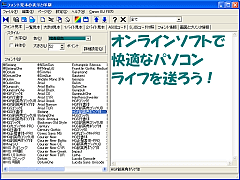パソコンにインストールされているフォントの見本を、さまざまなパターンで表示してくれるソフト。登録済みの文字を参照できるだけでなく、ユーザが入力した文字列で実際の表示を確認したり、印刷やリッチテキスト形式の文書で保存したりといったことも可能。「フォント見本の表示と印刷」はソフト名の通り、書体デザインを画面上や印刷出力で確認できるソフト。基本的な操作は、(1)フォント一覧でフォント名を選択し、(2)「表示開始」ボタンを押すだけでよく、簡単だ。表示時の文字色やポイント数(文字サイズ)、太字や斜体などの装飾を指定することも可能。表示された文字は、コピー&ペーストで他のアプリケーションに貼り付けて利用できるほか、RTF形式の文書として保存したり、その場で印刷したりといったこともできる。
メイン画面には「フォント見本」「一覧見本」など、機能別にまとめられた9枚のタブが用意されており、さまざまな方法でフォントを参照できるようになっている。
「フォント見本」は、最もベーシックな表示方法。フォント名を選択すると、「フォント見本」という文字がプレビューエリアに表示される。プレビューエリアにユーザが直接文字列を入力して表示させることも可能だ。フォントサイズのほか、文字色の選択(15色)、太字、斜体を指定できる。さらに、フォント一覧に表示するフォントを、プリンタフォント/スクリーンフォント/TrueTypeフォント/TrueTypeフォント(横書きのみ)の4種類から選択することが可能。フォント名による並べ替えや、サンプルテキストのウィンドウ端での折り返し表示なども指定できる。
「一覧見本」では、ひとつのテキストを複数のフォントで同時に表示させ、比較できる。表示文字列は、ユーザが入力した任意のものを使用できるほか、欧文および日本語の定型文、半角カタカナを含む1バイト文字、2バイト文字、フォント名など、計8パターンから選択できる。
「大きさ見本」は、1種類のフォントをポイント数を変えて表示するもの。ユーザが任意のポイントを追加できる。フォントの装飾指定なども可能だ。
「1バイト見本」は、半角カタカナを含む1バイト文字のみの見本を表示するもの。リストから選択したフォントと別途選択した「対照フォント」の二つを比較するか、対照フォントを指定せず、単一のフォントで表示するかを選べる。数字/英文字/カナなどの文字種を限定して表示させることも可能。文字色/ポイント数/装飾設定なども指定できる。
「2バイト見本」は、2バイト文字を文字コード一覧の形で表示するもの。1種類のフォントを選択し、文字色/ポイント数/装飾を指定して表示させられる。
「ASCIIコード」では、ASCIIコードの見本を参照できる。1種類のフォントを選択し、文字色/ポイント数/装飾の指定/表示欄のセル幅を指定して表示させられる。印刷時のオプション指定なども可能だ。
「S_JISコード対照」は、リストから選択したフォントと別途指定したフォントの二つを同時に表示するほか、Shift JIS/JIS/EUC/区点の各文字コードをチェックする機能がある。比較するフォントのほか、文字コード値の表示方法、印刷オプションの指定などが可能。
「フォント情報」は、リストから選択したフォントのスクリーン/プリンタのPPI値(解像度)、アセント/デセント、ピッチなどの細かい情報を表示してくれるもの。情報表示欄のフォントや文字色なども設定できる。
「画面とプリンタ情報」では、スクリーン解像度や表示ピクセルサイズ、プリンタ解像度、用紙幅などの情報を表示する。印刷やテキストファイルとしての保存もできる。
各機能(タブ)での詳細設定の内容は、ファイル保存/読み込みを行うことが可能。フォントグループを設定することで、用途に応じたフォントだけをリストに表示させることが可能で、フォントの選択が容易になる。